जब आपकी गोपनीयता की बात आती है तो ट्विटर विभिन्न विकल्प प्रदान करता है। उदाहरण के लिए, आप अपने ट्वीट्स को सार्वजनिक कर सकते हैं, ताकि कोई भी उन्हें देख सके या नहीं। अन्य गोपनीयता विकल्पों में अन्य उपयोगकर्ताओं को ब्लॉक करने में सक्षम होना शामिल है। किसी को ब्लॉक करना अंतिम उपाय के रूप में माना जा सकता है, लेकिन यदि आप कभी भी ऐसा करने का निर्णय लेते हैं, तो ट्विटर के पास वह विकल्प है जो आपके द्वारा इसका उपयोग करने की प्रतीक्षा कर रहा है।
भले ही आप अपने कंप्यूटर या अपने एंड्रॉइड डिवाइस पर ट्विटर का उपयोग कर रहे हों, आप उपयोगकर्ताओं को अपने ट्वीट्स पढ़ने से रोक सकेंगे। जब आप किसी को ब्लॉक करते हैं, तो न केवल वे आपके ट्वीट देख पाएंगे, बल्कि वे आपको सीधे संदेश भी नहीं भेज पाएंगे।
ट्विटर पर किसी को कैसे ब्लॉक करें
यदि आप ट्विटर ऐप का उपयोग कर रहे हैं, तो पहले उस खाते को खोजें जिसे आप ब्लॉक करना चाहते हैं। आप अपने फ़ीड को देखकर इस खाते को ढूंढ सकते हैं, या आप नीचे खोज विकल्प का उपयोग कर सकते हैं। यदि आपको अपने फ़ीड पर खाता मिल गया है, तो आप दाईं ओर स्थित ड्रॉप-डाउन मेनू पर टैप करके उस खाते को ब्लॉक कर सकते हैं।
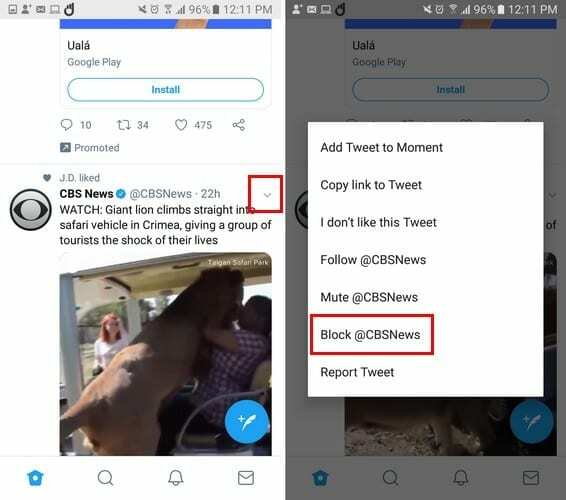
विभिन्न विकल्पों के साथ एक मेनू दिखाई देगा; सबसे नीचे उस अकाउंट को ब्लॉक करने का ऑप्शन होगा। ब्लॉक विकल्प पर टैप करने के बाद, ट्विटर आपको एक संदेश दिखाएगा जो आपको बताएगा कि वह विशेष खाता आपका अनुसरण नहीं कर पाएगा या आपको कोई संदेश नहीं भेज पाएगा। आप उस खाते से भी कोई सूचना नहीं देख पाएंगे।
अकाउंट को ब्लॉक करने के बाद यह आपके फीड से गायब हो जाएगा। यह देखने के लिए कि खाता आपकी अवरुद्ध खातों की सूची में है या नहीं, अपने प्रोफ़ाइल चित्र पर टैप करें और सेटिंग्स और गोपनीयता चुनें। गोपनीयता और सुरक्षा का चयन करें और तब तक नीचे स्वाइप करें जब तक आपको ब्लॉक किए गए खाते का विकल्प दिखाई न दे। आपके द्वारा कभी भी ब्लॉक किए गए सभी खाते उस सूची में होंगे।
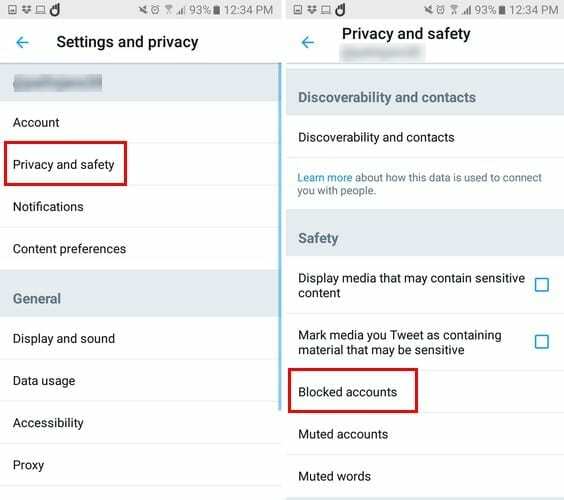
यदि आप अपने कंप्यूटर का उपयोग करके ट्विटर पर कुछ ब्लॉक करना चाहते हैं, तो चरण बहुत समान हैं। यदि आप अपने फ़ीड पर खाता देखते हैं तो ड्रॉप-डाउन मेनू पर क्लिक करें। या, आप खोज विकल्प का उपयोग करके खाते की खोज भी कर सकते हैं।
जिन खातों को आपने ब्लॉक किया है उन्हें देखने के लिए ऊपर दाईं ओर अपनी प्रोफ़ाइल तस्वीर पर क्लिक करें और सेटिंग्स और गोपनीयता पर क्लिक करें। ब्लॉक किए गए खातों के विकल्प पर क्लिक करें जो सबसे नीचे होना चाहिए।
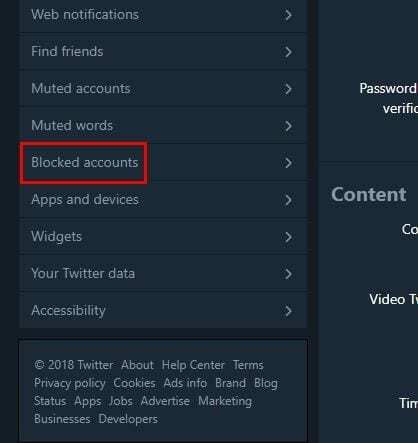
आपके सभी अवरुद्ध खाते वहां सूचीबद्ध होंगे। यदि आप उन्नत विकल्पों पर क्लिक करते हैं, तो आप उन खातों की सूची निर्यात या आयात भी कर सकते हैं जिन्हें आप ब्लॉक करना चाहते हैं।
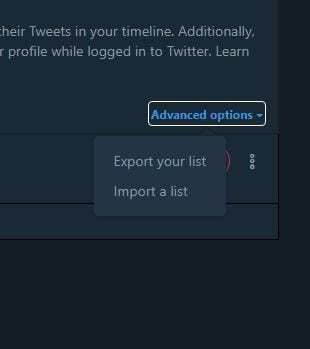
ट्विटर के बारे में चिंता न करें कि अवरुद्ध उपयोगकर्ता को एक अधिसूचना भेजकर उन्हें बताएं कि आपने क्या किया है। अवरुद्ध उपयोगकर्ता आपके अनुयायियों की सूची से भी गायब हो जाएगा। अगर आपके लिए फॉलोअर्स की संख्या महत्वपूर्ण है, तो एक यूजर को ब्लॉक करने के बारे में दो बार सोचें। उपयोगकर्ता के खाते में मौजूद किसी भी ट्वीट को हटा दिया जाएगा और जब तक वे अवरुद्ध हैं तब तक दिखाई नहीं देंगे।
यदि अवरोधित उपयोगकर्ता यह देखने के लिए जाँच करता है कि क्या आपने उन्हें अवरोधित किया है, तो उन्हें यह जानने से रोकने का कोई तरीका नहीं है कि आपने उन्हें अवरोधित किया है। यदि वे आपकी प्रोफ़ाइल पर जाते हैं या आपका अनुसरण करने का प्रयास करते हैं, तो उन्हें एक अवरुद्ध संदेश दिखाई देगा।
अपने खाते को निजी रखना किसी को ब्लॉक करने का एक अच्छा तरीका है। जब आपका खाता निजी होता है, तो आपको एक नोटिस मिलता है कि आप उस व्यक्ति को स्वीकार करना चाहते हैं या नहीं। यदि आप उनसे कोई लेना-देना नहीं चाहते हैं, तो आप अनुवर्ती अनुरोध को अनदेखा कर सकते हैं।
ट्विटर पर किसी को अनब्लॉक कैसे करें
किसी को अनब्लॉक करने के लिए, आपके द्वारा ब्लॉक किए गए खातों को देखने के तरीके के बारे में पहले बताए गए चरणों का पालन करें। एक बार वहां पहुंचने के बाद, अवरुद्ध विकल्प पर टैप करें और आपको एक संक्षिप्त संदेश दिखाई देगा जो आपको बताएगा कि खाता अनब्लॉक कर दिया गया है। डेस्कटॉप संस्करण पर, आप ऐसा ही कर सकते हैं या तीन बिंदुओं पर क्लिक करके अनब्लॉक विकल्प चुन सकते हैं।
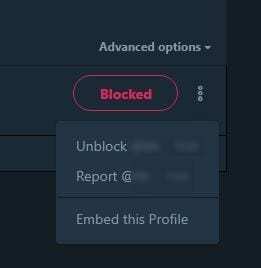
निष्कर्ष
कुछ उपयोगकर्ता ब्लॉक किए जाने के लायक हैं, और अगर आपको कभी किसी को ब्लॉक करना पड़े, तो आप जानते हैं कि क्या करना है। यदि आप उन्हें कभी क्षमा करते हैं, तो आप जानते हैं कि अनब्लॉक करना उतना ही आसान है। आपने कितने उपयोगकर्ताओं को ब्लॉक किया है?